CÓMO
Abrir archivos LAZ en ArcMap
Resumen
LAZ es un formato de datos comprimidos de detección y localización por luz (LIDAR) utilizado a menudo para transferir grandes cantidades de datos LIDAR. ArcMap puede procesar archivos LAS, pero no archivos LAZ. Para abrir y utilizar archivos LAZ en ArcMap, primero debe convertirlos a LAS con la herramienta Spatial ETL.
Procedimiento
En los siguientes pasos se describe cómo crear una herramienta Spatial ETL para convertir archivos LAZ en LAS. También encontrará los pasos para crear una herramienta Spatial ETL en el siguiente documento: Crear una herramienta Spatial ETL.
Nota: Se requiere una licencia de Data Interoperability para poder crear la herramienta Spatial ETL.
- Cree una nueva caja de herramientas para crear la herramienta Spatial ETL.
- En Catálogo, vaya a una carpeta o geodatabase para crear una caja de herramientas nueva.
- Haga clic con el botón derecho en la carpeta o geodatabase y haga clic en Nuevo > Caja de herramientas. Asigne a la nueva caja de herramientas el nombre que desee.
- Haga clic con el botón derecho en la nueva caja de herramientas y haga clic en Nuevo > Herramienta Spatial ETL.
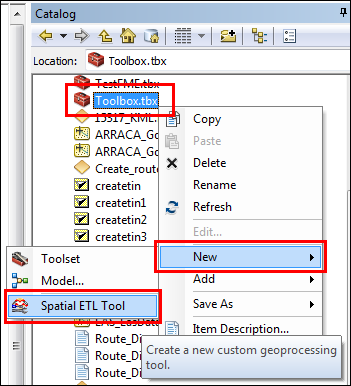
Se abre el cuadro de diálogo Generar herramienta ETL.
- En el cuadro de diálogo Generar herramienta ETL, convierta el archivo LAZ en LAS con la herramienta Spatial ETL que ha creado.
- En el cuadro de diálogo Generar herramienta ETL, en la sección Lector, haga clic en la flecha desplegable de Formato y, luego, en Más formatos.
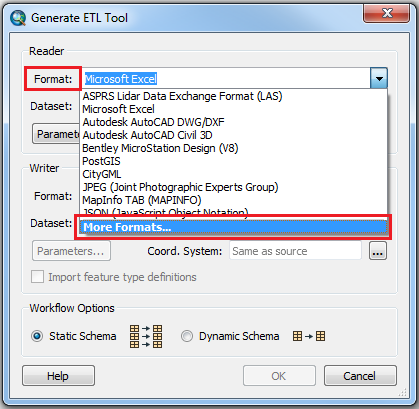
- En el cuadro de diálogo Galería de lectores de FME , seleccione Formato de intercambio de datos LIDAR ASPRS (LAS) y haga clic en Aceptar.
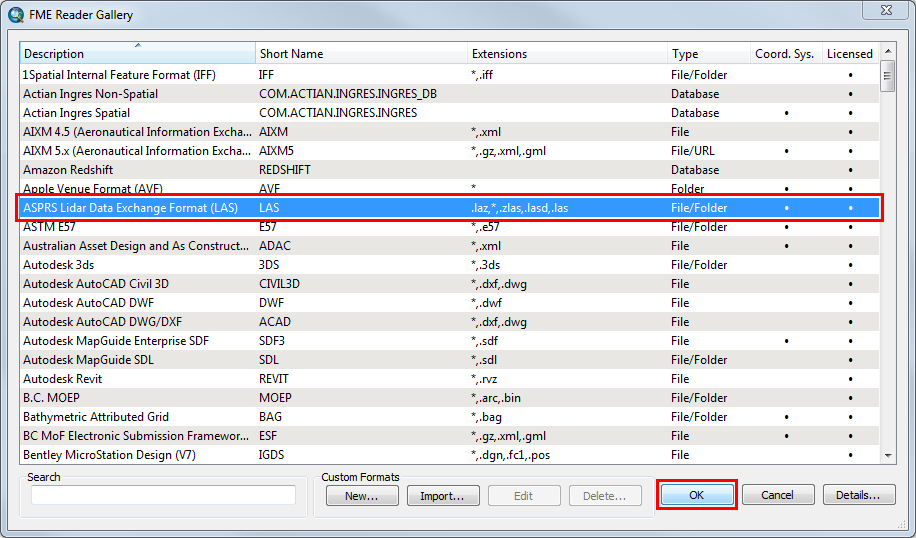
- En el campo Dataset de la sección Lector, haga clic en Abrir explorador de archivos
 para ir al archivo LAZ.
para ir al archivo LAZ. - En la sección Escritor, haga clic en la flecha desplegable de Formato y, luego, en Más formatos.
- En el cuadro de diálogo Galería de escritores de FME, seleccione Formato de intercambio de datos LIDAR ASPRS (LAS) y haga clic en Aceptar.
- En el campo Dataset de la sección Escritor, especifique una carpeta para el archivo LAS de salida.
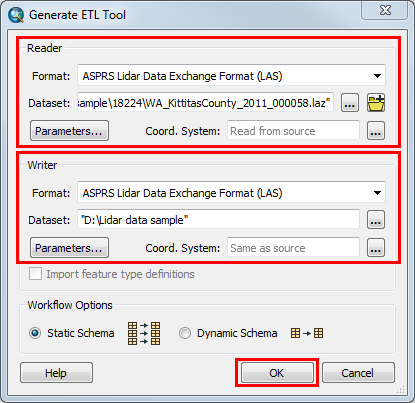
- Haga clic en Aceptar. Se abre el cuadro de diálogo Herramienta Spatial ETL.
- Haga clic en el botón Ejecutar transformación
 . Se abre la ventana Registro de transformaciones. El registro de transformaciones muestra "Transformación CORRECTA" si el proceso de transformación se realiza correctamente. El archivo LAS se crea con la extensión .las y se encuentra en la carpeta especificada en el paso 2 (f).
. Se abre la ventana Registro de transformaciones. El registro de transformaciones muestra "Transformación CORRECTA" si el proceso de transformación se realiza correctamente. El archivo LAS se crea con la extensión .las y se encuentra en la carpeta especificada en el paso 2 (f).
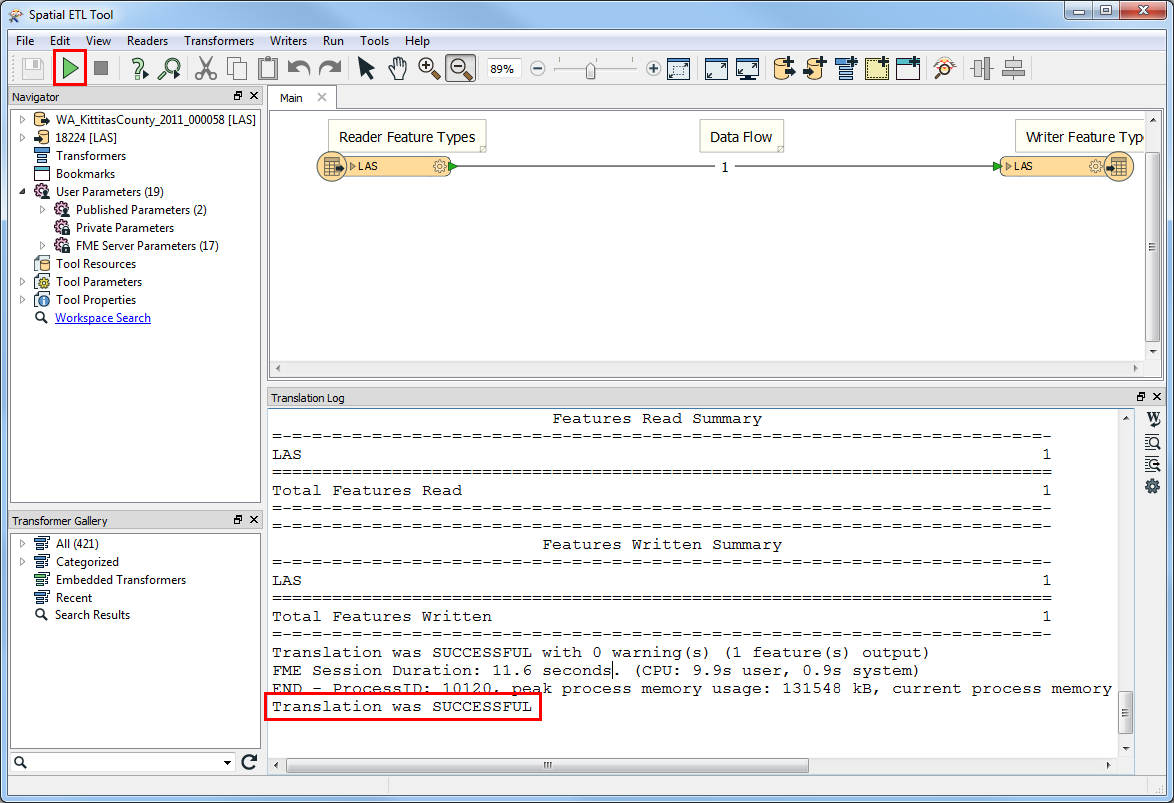
- Cierre el cuadro de diálogo Herramienta Spatial ETL.
- En el cuadro de diálogo Generar herramienta ETL, en la sección Lector, haga clic en la flecha desplegable de Formato y, luego, en Más formatos.
- Cree un dataset LAS a partir del archivo LAS para verlo en ArcMap. Para obtener más información, consulte Crear un dataset LAS.
Nota: La capacidad de visualizar datos LIDAR (en formatos de archivo LAS, LAZ y zLAS) se introduce en ArcGIS Pro 2.1. Puede utilizar la herramienta Crear paquete de capas de escena para crear una capa de escena de nube de puntos a partir de datos LIDAR. Para ello, consulte Crear una capa de escena de nube de puntos. La capa de escena de nube de puntos creada se puede publicar como capa de servicio y cargar en ArcGIS Enterprise o ArcGIS Online con la herramienta Compartir paquete.
Id. de artículo: 000018224
Obtener ayuda de expertos en ArcGIS
Empieza a chatear ahora

